女性符号一般用♀表示,如果在需要输入该符号的时候,怎么打出来呢?这里,小编将分享几个方法给大家做参考,希望对大家有用。 女性符号♀怎么打之拼音输入法 第一步:将电脑......
2022-10-14 208 word输入女性符号♀_WPS输入女性符号♀
今天要教给大家的这个技巧,给文字和图形填充图像,这样的操作在PS中用模板就可以完成,那在PPT中又是如何实现的了?我们一起来学习一下。
以下是完成后的效果图:

第一步:新建一个空白幻灯片,然后点击【插入】——【艺术字】,然后输入自己想要输入的文字。
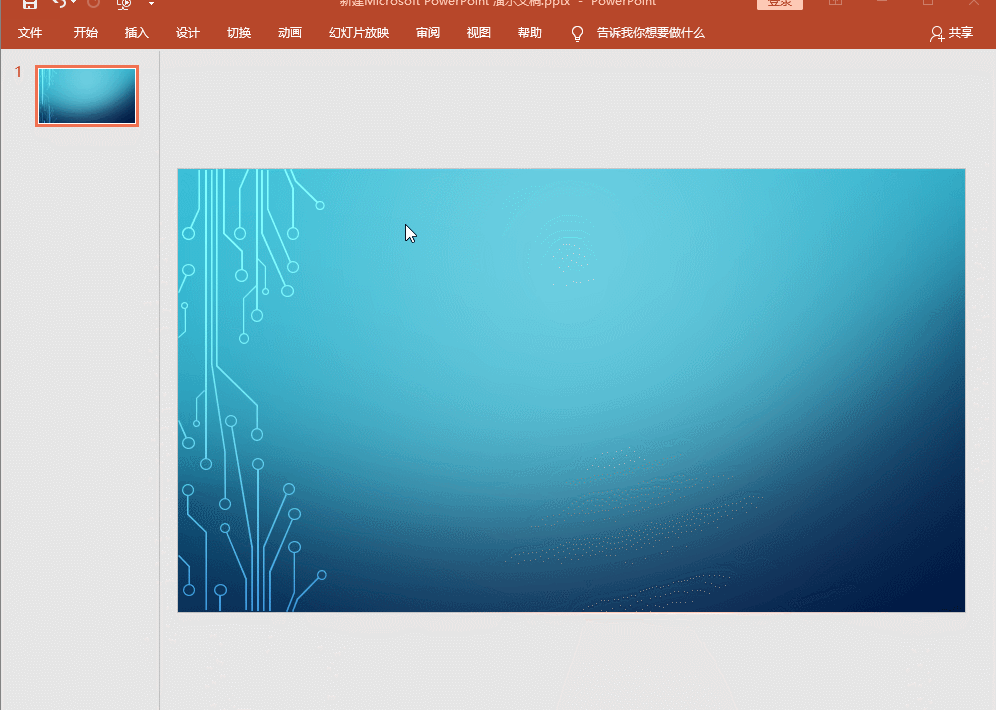
第二步:点击【插入】——【图片】,将图片调整到合适的位置,并将文字完全覆盖,然后点击【图像工具中的格式】——【下移一层】。

第三步:选中文字和图片,点击【绘图工具中的格式】——【合并形状按钮】——选择【相交】,这样文字就做好了。
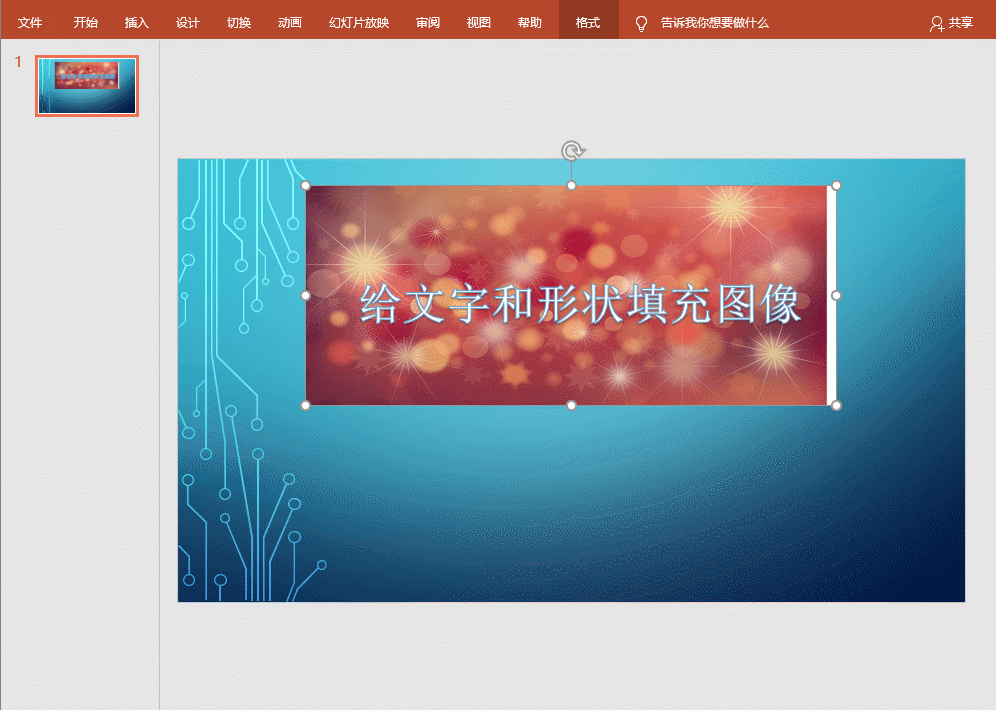
第四步:点击【插入】——【形状】,选择自己想要的形状,然后将其画出,在插入图片,并用图片盖住所画出的形状。
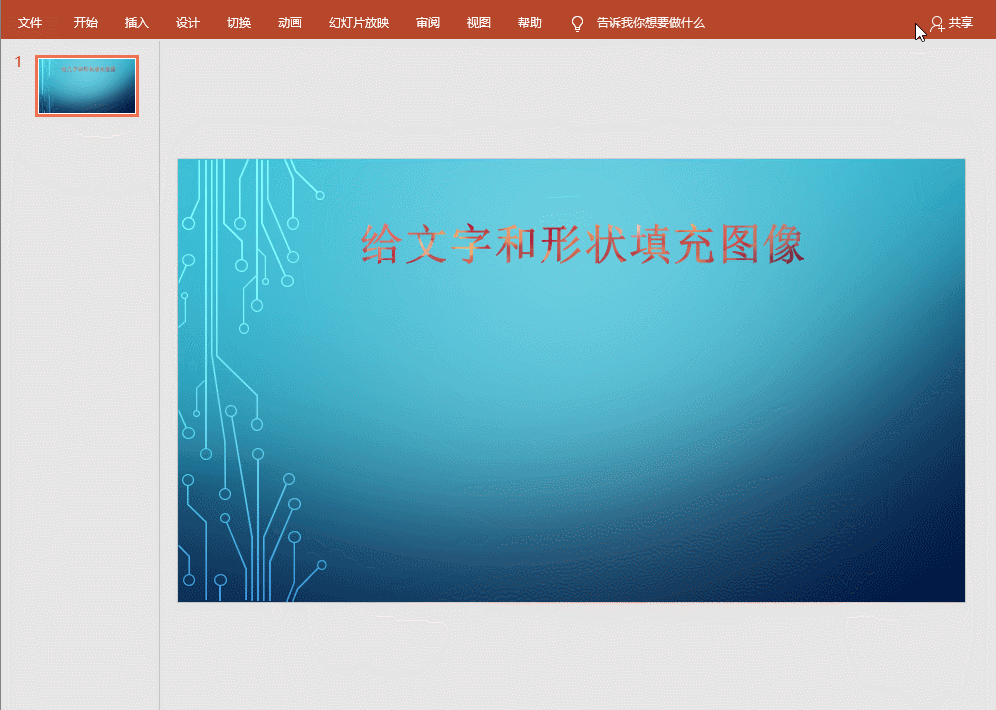
第五步:选中图片,然后点击【图像工具中的格式】——【下移一层】,再选中形状和图片点击【绘图工具中的格式】——【合并形状按钮】——选择【相交】,这样图片就填充到形状中了。
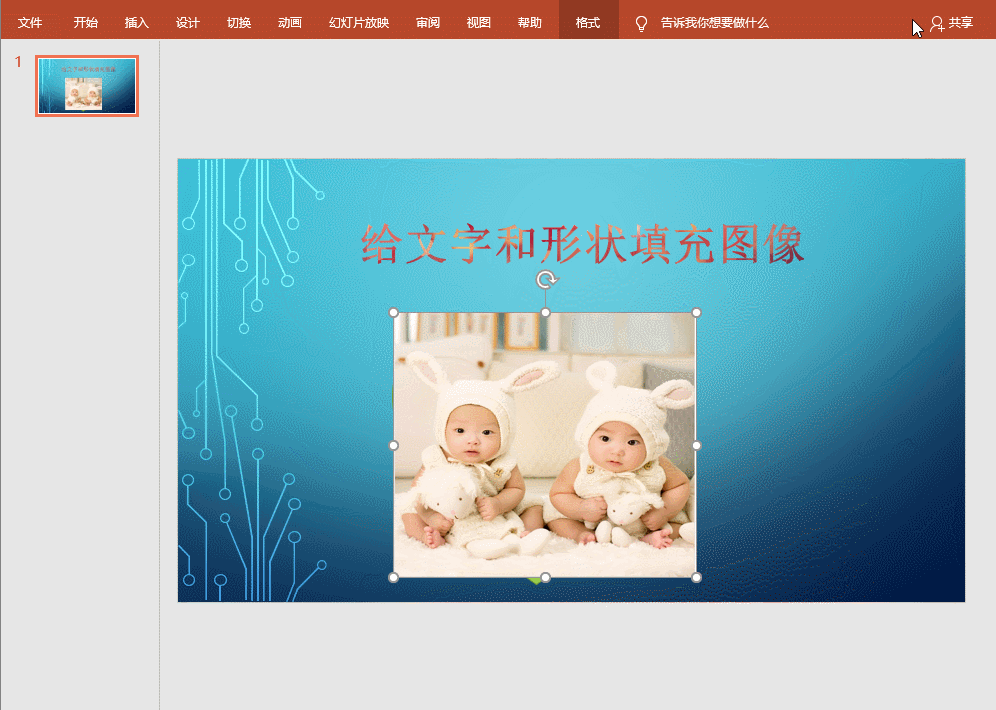
标签: PPT给文字和形状填充图像
相关文章

女性符号一般用♀表示,如果在需要输入该符号的时候,怎么打出来呢?这里,小编将分享几个方法给大家做参考,希望对大家有用。 女性符号♀怎么打之拼音输入法 第一步:将电脑......
2022-10-14 208 word输入女性符号♀_WPS输入女性符号♀
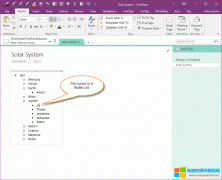
脑桥 Pons for MindManager and OneNote 提供了转换 OneNote 的项目编号列表或者数字编号列表为 MindManager 的思维导图的一键生成功能。 第一步:在 OneNote 中指定要转换的项目编号列表 首先,要指......
2023-02-22 202 OneNote
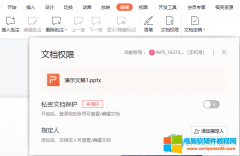
很多小伙伴在进行PPT设置的时候,有时为了保证我们PPT文档的安全,我们会给PPT进行一些安全设置,例如PPT的文档权限设置,这个文档权限主要包含了私密文档保护和指定人两个方面,......
2023-01-30 201 PPT设置文档权限
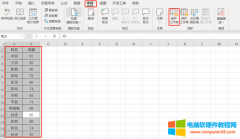
工作时经常遇到一个表格要有多人制作,但多人制作表格就会出现表格混乱,数据可能不注意被修改的情况出现,这个时候就需要将Excel表格进行锁定这样保证数据不会被修改,今天小......
2022-10-17 258 Excel锁定表格不参与筛选 excel锁定部分内容不能编辑

在word中进行行距设置时,行距类型第一项就是『单倍行距』,那么,这个『单倍行距』指的是什么,具体是什么意思呢?今天,小编就给大家说道说道。 单倍行距是什么意思? 『行距......
2023-02-06 202 Word单倍行距